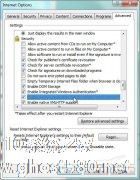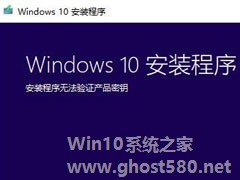-
网卡安装Win7操作系统【组图】
- 时间:2024-05-19 13:57:23
大家好,今天Win10系统之家小编给大家分享「网卡安装Win7操作系统【组图】」的知识,如果能碰巧解决你现在面临的问题,记得收藏本站或分享给你的好友们哟~,现在开始吧!
会安装系统的朋友基本都知道一些常用的安装方法,例如使用光驱进行安装、U盘启动盘安装、硬盘安装、虚拟光驱安装等,那么你听过使用网卡进行安装的吗?相信很多人听都没听过,那么接下来小编就要为大家介绍这一种使用网卡安装Win7系统的方法。
在国内某知名的Windows 7论坛中,一ID为“weidashiren”的网友发帖称,实现了用“网卡启动安装Windows 7”。引起不少用户的追捧。
工具/原料:
“weidashiren”网友给出了“网卡”安装Windows 7的条件,以比较详细的图示,告诉用户每一步的安装方法和步骤。原文中,原作者认为网卡启动安装Windows 7需要满足以下几个条件:
1.被安装机器需要有网卡启动功能(要将BIOS设置为网卡启动);
2.需要一台Windows 2008或者R2的机器,作为WDS服务器(须是域控级别);
3.使用网线将两台台机器互联。
这位网友认为,当用户遇到无法使用硬盘、U盘等方式安装Windows 7的问题时,采用“网卡安装”的方式可以解决“燃眉之急”。以下为具体的安装步骤和图示。
步骤/方法:
1、在一台2008或者R2机器上安装windows 部署服务和DHCP服务:

2、在安装服务过程中需要设置DHCP作用域。

3、安装完成后配置Windows部署服务。

4、添加windows 7的启动镜像和安装镜像。

5、设置目标机器的网卡启动。

6、设置好之后自动获取DHCP提供的IP,按F12继续。

7、现在开始安装了。

以上就是使用网卡安装Win7系统的方法,这种方法可能相对复杂一下,不过也是值得我们学习。
以上就是关于「网卡安装Win7操作系统【组图】」的全部内容,本文讲解到这里啦,希望对大家有所帮助。如果你还想了解更多这方面的信息,记得收藏关注本站~
Win10系统之家独家♂使①用,转载请注明出处!
相关文章
-

会安装系统的朋友基本都知道一些常用的安装方法,例如使用光驱进行安装、U盘启动盘安装、硬盘安装、虚拟光驱安装等,那么你听过使用网卡进行安装的吗?相信很多人听都没听过,那么接下来小编就要为大家介绍这一种使用网卡安装Win7系统的方法。
在国内某知名的Windows7论坛中,一ID为“weidashiren”的网友发帖称,实现了用“网卡启动安装Windows7”。引起不少用户的... -

相信很多用户对安装电脑系统并不陌生,很多人以为安装电脑系统很复杂,其实并不是,只要操作一遍之后,你基本上就能掌握其中的方法,那么今天小编为大家分享安装Win7系统的方法之一,利用U盘安装Win7系统的教程,有兴趣的朋友一起来看看吧。
U盘装机系统工具下载http://www.xitongzhijia.net/soft/22940.html
一、先制作一个U盘启... -
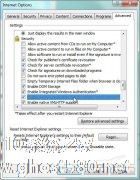
<spanclass="Apple-style-span"style="font-size:12px;color:rgb(69,69,69);line-heig -
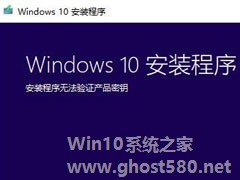
Win7系统升级Win10时出现安装程序无法验证产品密钥怎么办?
Win102004上线已有一段时间,虽然报出各种问题,但是Win10的市场占有率还是稳步提升,说明不少小伙伴选择将Win7等旧系统升级至Win10。但是最近有小伙伴问到,在Win7升级Win10的时候出现“安装程序无法验证产品密钥”的问题,要如何处理?下面小编就跟大家讲解一下Win7升级Win10的时候出现安装程序无法验证产品密钥的处理方法。
详细如下:
1、...